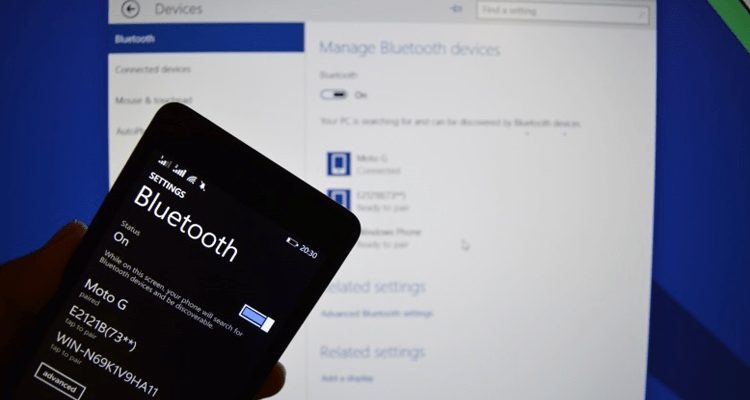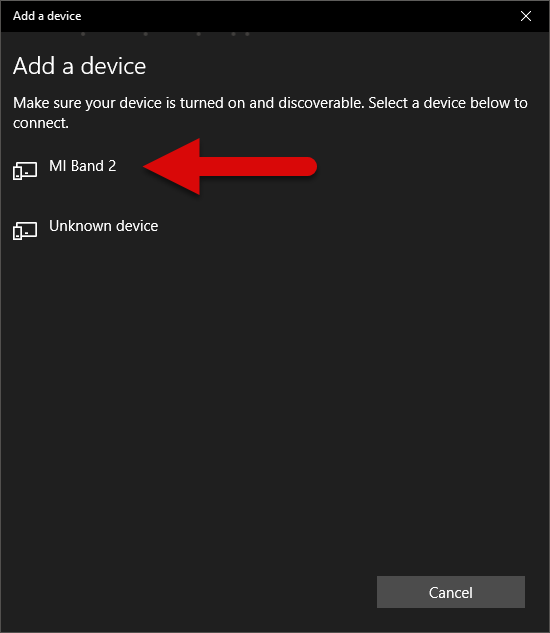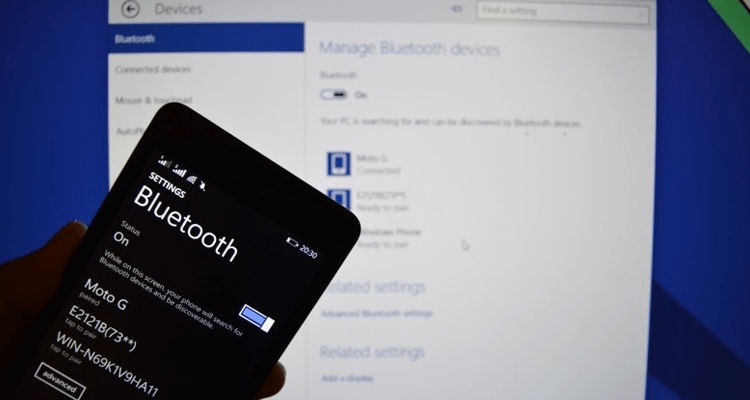
طريقة تشغيل البلوتوث على ويندوز 10
البلوتوث
من المتعارف أن جميع الحواسيب الحديثة مدعومة باتصال بلوتوث Bluetooth، وهي الخدمة التي تمكنك من الاتصال بعدد كبير من الأجهزة.
ومن هذة الأجهزة التي يمكن الربط بها عبر البلوتوث الهواتف ذكيّة أو سمّاعات خارجيّة وغيرها الكثير.
ولكن إذا أردت الحصول على هذة الخدمة لحاسوب آخر، فيمكنك شراء بطاقة بلوتوث لتحصل على هذه المزايا.
وبالطبع توفر مايكروسوفت خدمة البلوتوث في ويندوز 10، ولكن الكثيرين لا يعلمون كيفية تشغيله، لذا اتبع الخطوات التالية للتشغيل.
1- عليك التأكد من تفعيل البلوتوث في ويندوز 10 من خلال الذهاب للإعدادات Settings
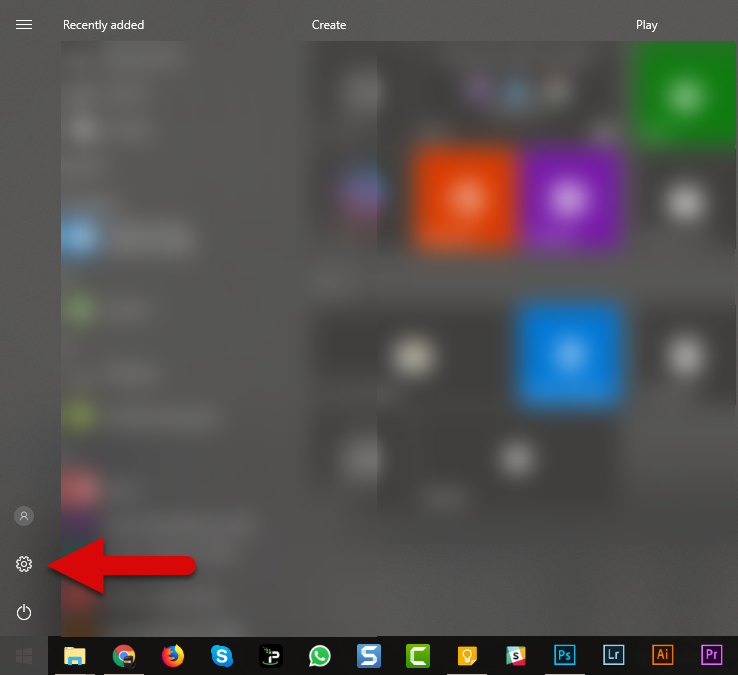
2- انتقل إلى الأجهزة Devices
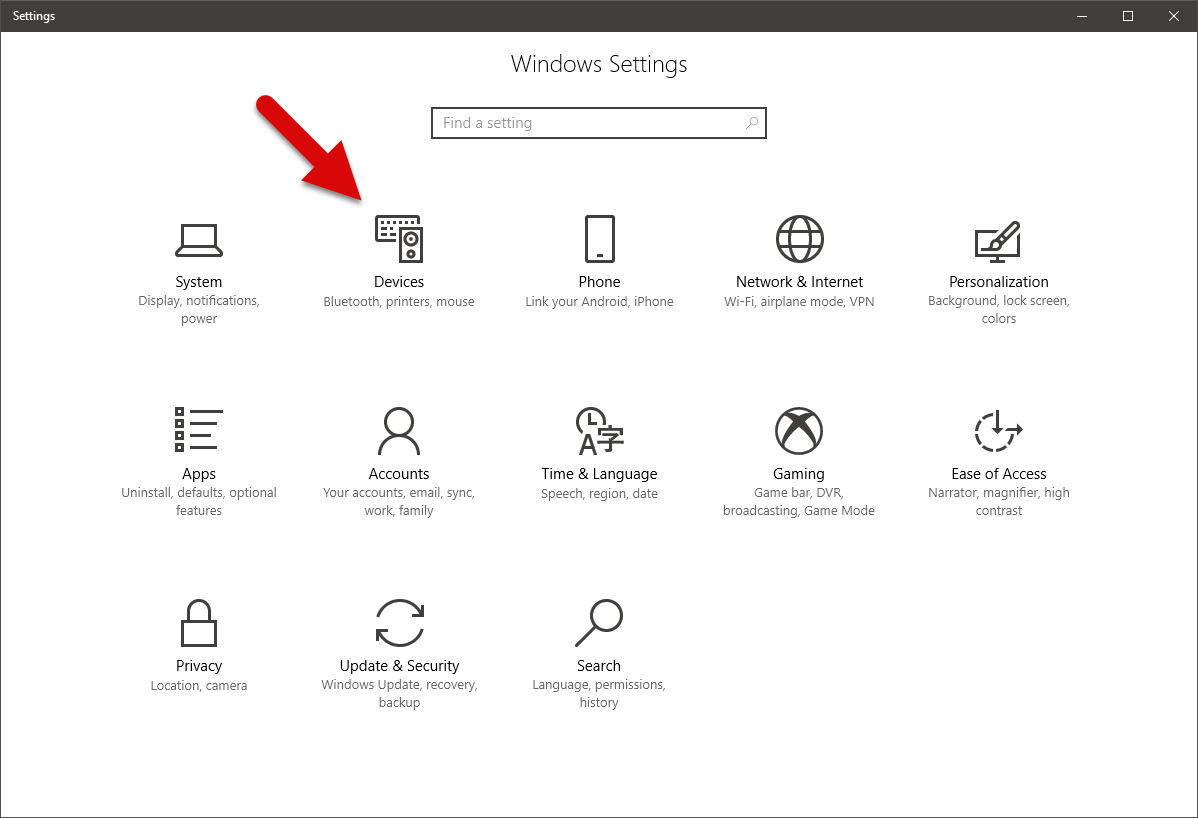
3- انتقل إلى Bluetooth & Other Devices وتاّكد من جعل الخيار On عند بلوتوث Bluetooth
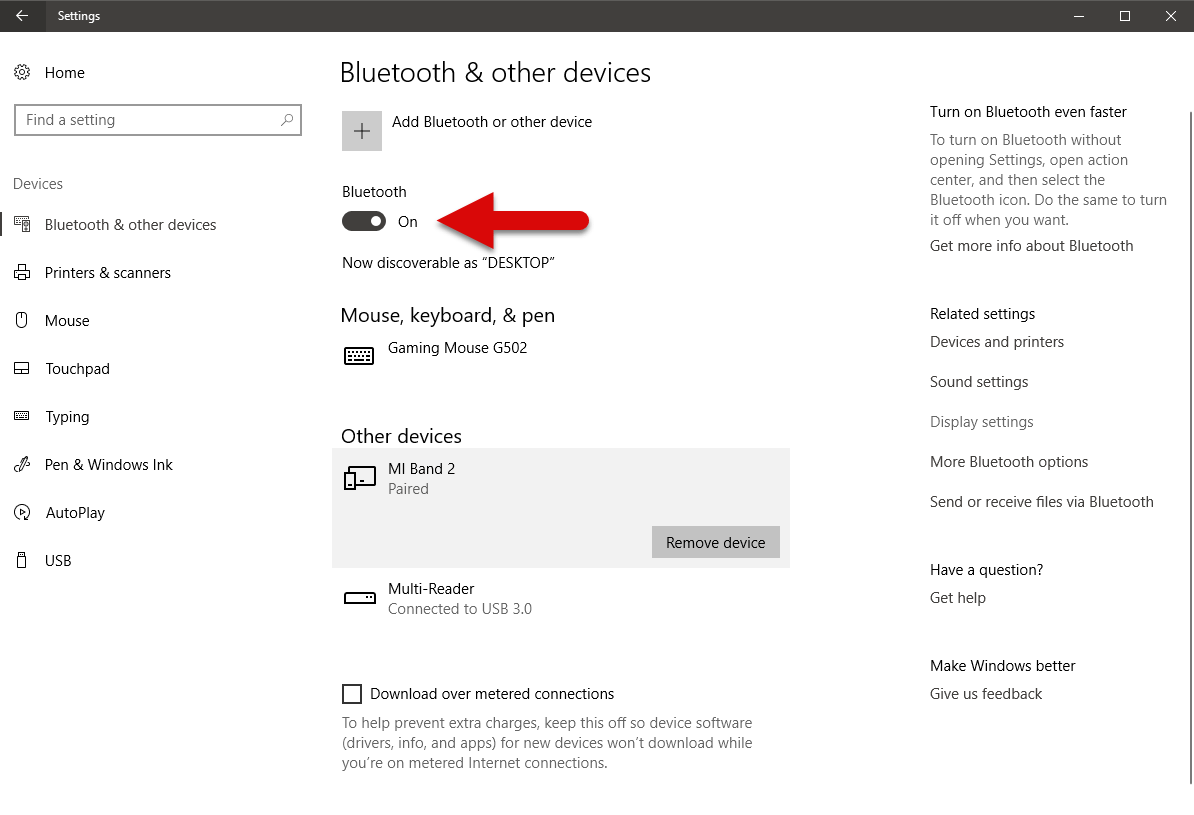
4- يمكنك اختصار الخطوات بالضغط في أسفل شريط المهام من الزاوية اليمنى على مركز التنبيهات.
5- وتفعيل بلوتوث وجعله يعمل On بالضغط على الأيقونة الخاصّة به.
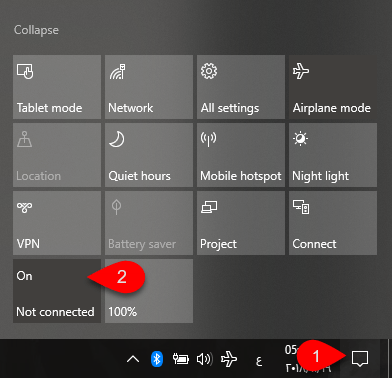
6- قم بتشغيل ميّزة بلوتوث على الجهاز المطلوب بعد ذلك انتقل إلى الأجهزة Devices في حاسبك.
7- ومن ثم إلى Bluetooth & Other Devices واضغط على إضافة جهاز Add Bluetooth or other devices
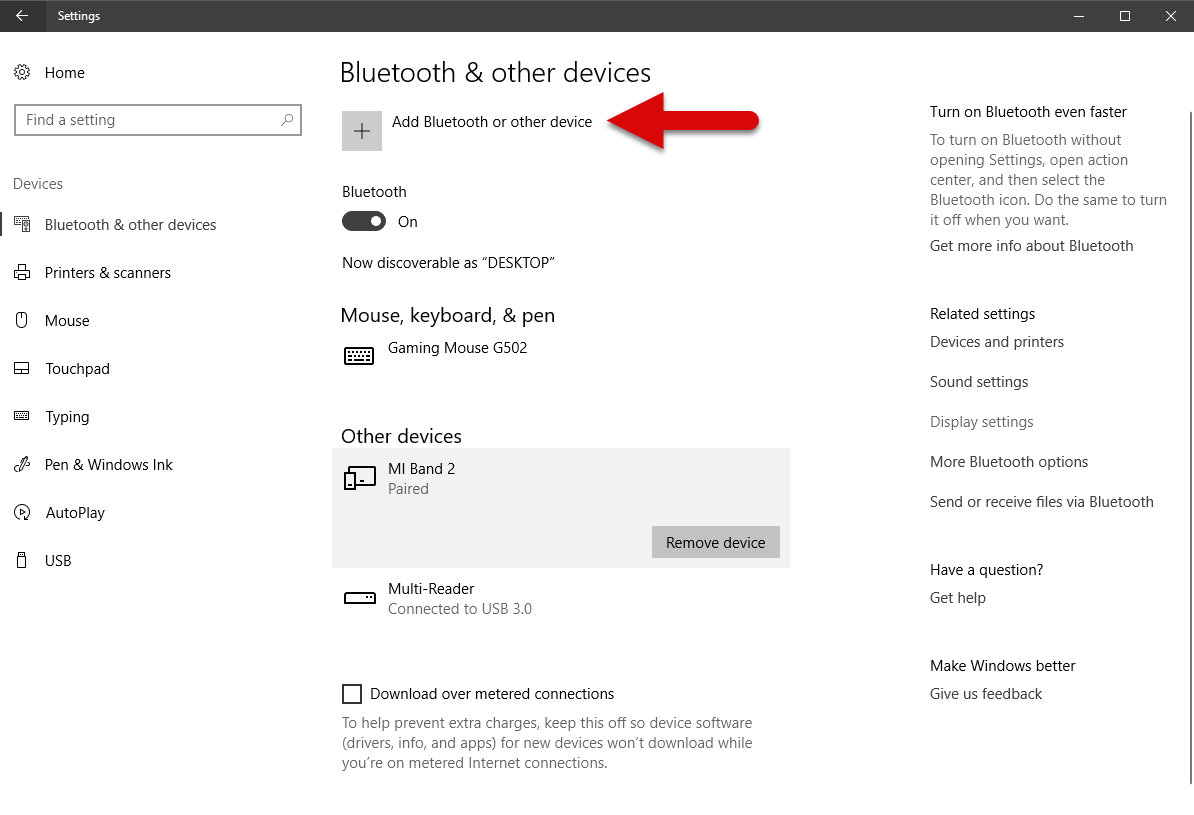
8- اختر Bluetooth
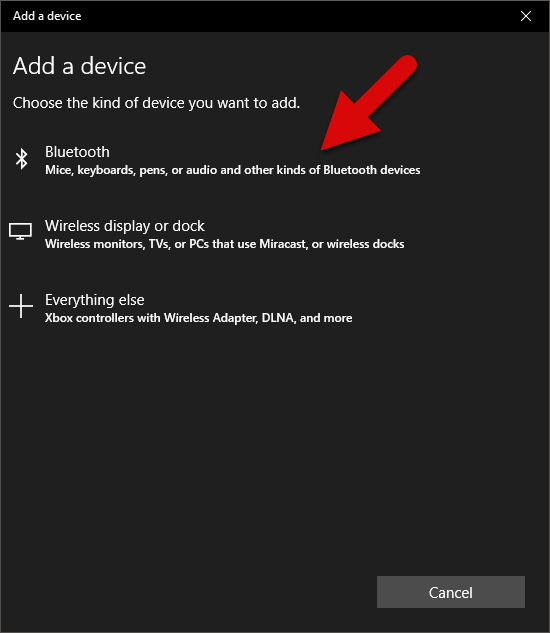
9- ستلاحظ ظهور الأجهزة التي قمت بتفعيل ميّزة بلوتوث فيها وللاتصال بجهاز معيّن اضغط على الجهاز المطلوب.
10- ستظهر رسالة تشير إلى نجاح عمليّة الاقتران فاضغط على Done لإنهاء هذه المهمّة.
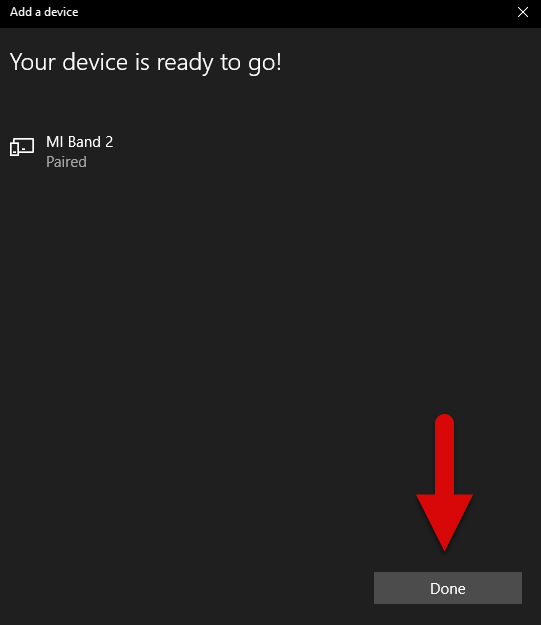
وإذا كنت ترغب في حذف الجهاز من حاسبك وإلغاء الاقتران به بشكل كامل، ستلاحظ ظهور الجهاز الذي قمت بالاتصال به.
وذلك عبر بلوتوث ضمن قائمة الأجهزة وبالضغط عليه واختيار Remove device وسيتم إزالة الجهاز من حاسبك.
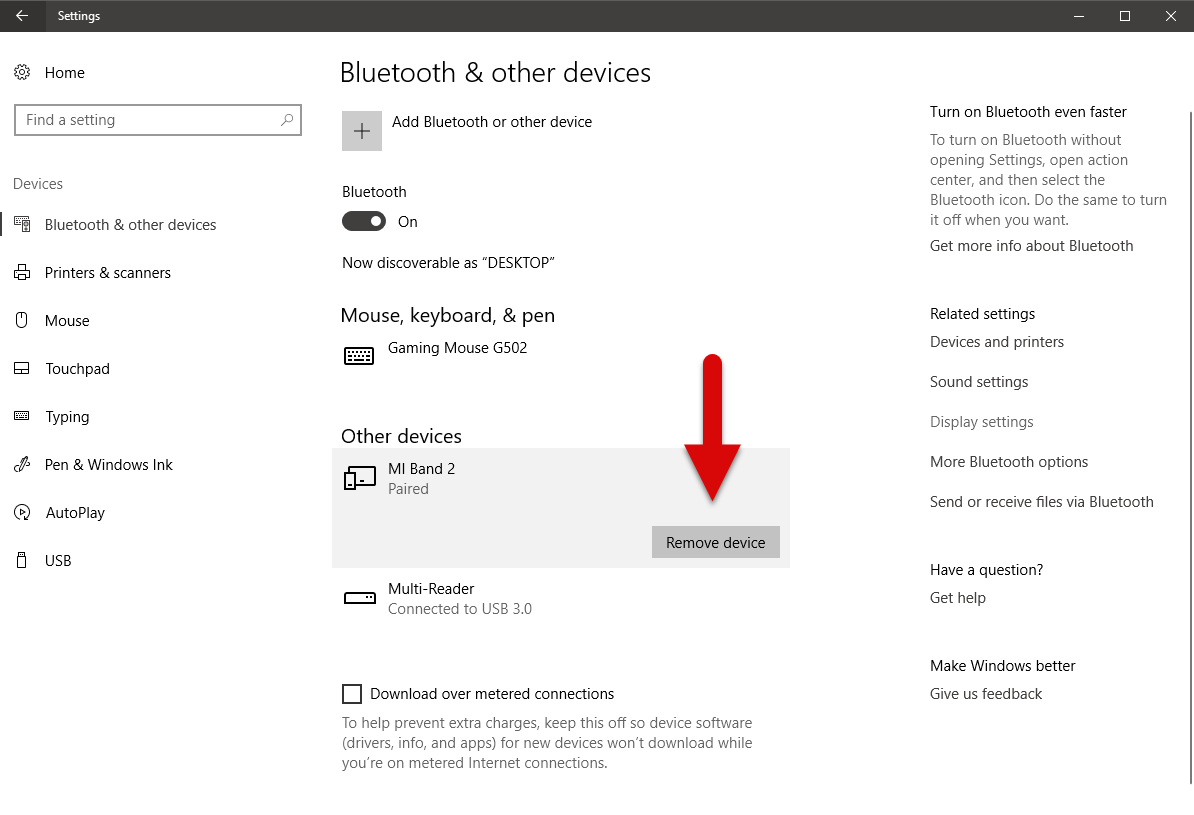
اقرأ أيضاً: مالكي هاتف نوت 9 يعانون من تجميد الكاميرا عن العمل وسامسونج تسعى لحل المشكلة